
Google telah melancarkan Google Credential Provider untuk Windows (GCPW), yang membolehkan pengguna log masuk menggunakan akaun Google mereka. Tepat untuk pelesenan G Suite Enterprise, G Suite Enterprise for Education atau Cloud Identity Premium. Dalam artikel ini, kami akan menunjukkan kepada anda cara log masuk ke Windows 11/10 menggunakan kata laluan Google. Ia terdiri daripada dua bahagian. Langkah pertama ialah menyediakan PC anda, dan langkah kedua ialah mendaftarkan PC anda untuk GCPW. Anda boleh memautkan akaun Google ke profil Windows sedia ada, tetapi ini adalah pilihan.

Sila ingat, ini bukan penggantian akaun Microsoft. Jika perniagaan anda memerlukan anda menggunakan akaun Google dan ingin mengurus kemas kini pada peranti anda, tawarkan SSO dan Faedah Keselamatan Google. Kemudian anda memerlukannya. Ia tidak berfungsi dengan akaun Gmail anda.
Ikut langkah ini untuk log masuk ke Windows 11/10 menggunakan Akaun Google anda (Domain atau Google Suite):
Pembekal Kredensial Google untuk pengurusan peranti Windows di bawah Windows adalah pilihan. Anda boleh memilih untuk melumpuhkannya
Muat turun pemasang GCPW dan jalankannya dengan hak pentadbir. Selepas pemasangan, sila sahkan bahawa fail berikut tersedia di lokasi yang ditanda:
C:Program FilesGoogleCredentialProviderGaia.dll
C:Program FilesGoogleCredentialProvidergcp_setup.exe
C:Program FilesGoogleCredentialProvidergcp_eventlog_provider.dll
GCPW membolehkan anda mengkonfigurasi domain yang boleh digunakan untuk log masuk dengan akaun Google anda. Biasanya, anda mungkin mempunyai satu atau dua domain yang anda konfigurasikan. Antara lain, anda boleh mengkonfigurasi untuk menghalang peranti daripada mendaftar secara automatik dalam Pengurusan Peranti Windows berbilang akaun Google pada peranti, konfigurasi profil setempat dan tarikh tamat tempoh.
Buka Editor Pendaftaran dan navigasi ke:
HKEY_机器软件Google
Cari atau cipta folder GCPW. Jika tiada, anda boleh menciptanya. Klik kanan folder Google dan pilih New>Key.
Klik kanan pada folder GCPW dan buat rentetan baharu bernama:
domains_allow_to_log
Klik dua kali untuk mengeditnya dan menambah domain di dalamnya seperti www.example.com atau mana-mana domain dengan Google Workspace. Anda boleh memasukkan berbilang nama domain dengan koma (,) antara setiap nama domain.
Untuk kunci lain, sebaiknya ikuti halaman rasmi untuk mendapatkan butiran. Selepas melakukan ini, anda mesti memulakan semula komputer anda untuk perubahan berkuat kuasa.
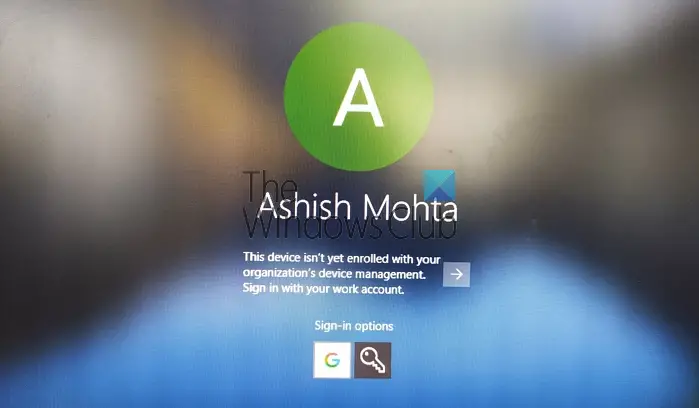
Setelah komputer dimulakan semula, anda akan mempunyai pilihan log masuk baharu pada penghujung senarai pengguna. Klik padanya dan log masuk dengan akaun Google anda. Log masuk akan mengikut semua protokol seperti 2FA atau mana-mana protokol lain yang telah ditetapkan. Nama pengguna untuk jenis akaun ini biasanya Domainname_UserFirstname. Memandangkan ini adalah akaun baharu, Windows akan mengambil sedikit masa untuk disediakan. Setelah selesai, akaun pengguna akan disenaraikan dengan akaun lain.
Walau bagaimanapun, anda mungkin perlu log masuk semula menggunakan nama pengguna dan kata laluan Google anda setiap kali anda log masuk ke akaun. Jika alternatif adalah untuk mengkonfigurasi PIN untuk akaun, tetapkan tempoh sah kepada 5 hari. Jadi pada kali seterusnya anda log masuk ke komputer anda menggunakan akaun kerja anda, anda tidak perlu log masuk dengan bukti kelayakan akaun Google anda. Jika sambungan ke internet terputus, pengguna akan dapat log masuk menggunakan akaun Windows.
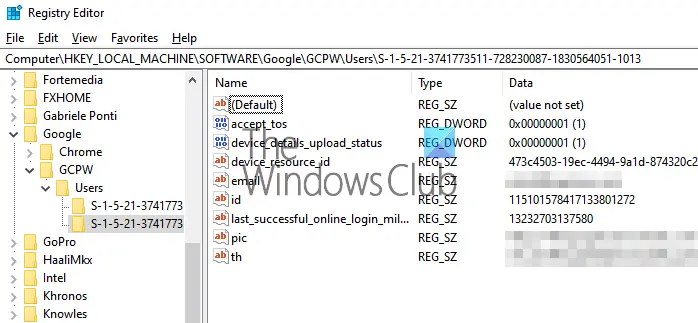
Ini agak rumit untuk disediakan dan anda hanya perlu melakukan ini jika anda tidak mahu mengekalkan akaun kerja dan rumah anda berbeza. Langkah-langkah yang terlibat di sini adalah untuk mencari SID pengguna Windows dan kemudian mengaitkannya dengan akaun Google. Kami mengesyorkan mengujinya dengan pengguna ujian dan menentukan sama ada ia berfungsi seperti yang diharapkan. Selain itu, pengguna perlu mempunyai profil dalam Active Directory untuk menggunakannya. Pengguna pentadbir hendaklah mengikut langkah sebelumnya.
Ikuti panduan ini untuk mencari SID akaun pengguna. Tulis di suatu tempat.
Navigasi ke:
HKEY_机器软件Google
Klik kanan pada folder GCPW dan klik Kunci Baharu. >
Nyatakan nama nilai sebagai SID akaun Windows pengguna (Pengecam Keselamatan).
Klik kanan pada kekunci SID dan klik Rentetan Baharu. >
Nyatakan nama nilai sebagai e-mel.
Klik kanan pada nilai dan tentukan data nilai sebagai akaun kerja untuk dikaitkan dengan akaun Windows tempatan pengguna.
Gunakan alamat e-mel penuh pengguna (cth. [email protected] ).
Nota: Walaupun Dokumen Google memerlukan tetapan di atas dibuat di bawah folder GCPW, tetapan itu harus dibuat di bawah folder Pengguna GCPW. >
这样做,当你点击登录到该帐户,你将得到一个谷歌帐户验证。然后,它使用SID将用户的Google帐户与其Windows配置文件相关联。如果SID不匹配,GCPW会在设备上使用用户的Google凭据创建一个新的Windows配置文件,并将其Google帐户与该配置文件相关联。
如果您使用Windows设备管理注册设备,则设备上的许多功能将通过GCPW进行控制。如果您想退出或禁用该选项,请确保更改注册表项:
启用_dm_enrollment
网址:
HKEY_机器软件GoogleGCPW
至0
我希望这篇文章很容易跟随。
If you are using an account that belongs to GSuite, then the account can be configured with the Windows account and used to login to your work account.
Atas ialah kandungan terperinci Bagaimana untuk log masuk ke komputer Windows 11/10 menggunakan kata laluan Google. Untuk maklumat lanjut, sila ikut artikel berkaitan lain di laman web China PHP!




